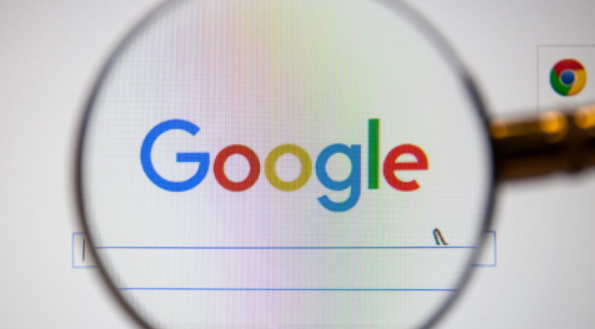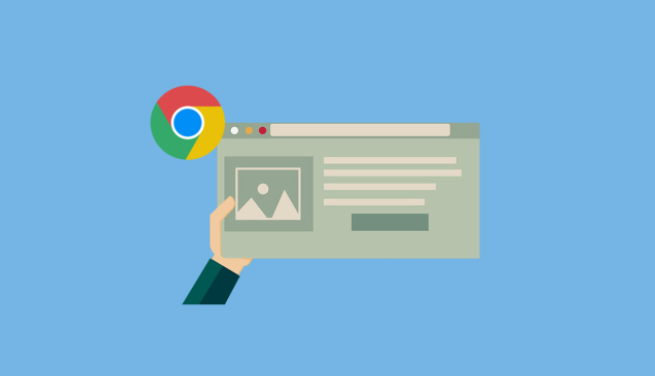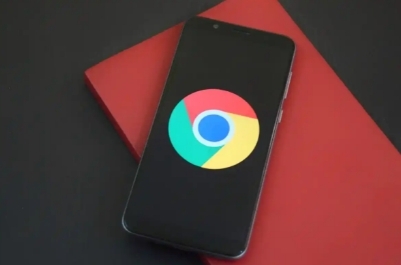Chrome浏览器自动清理垃圾文件流程
详情介绍

首先,Chrome浏览器会自动记录用户的浏览历史、下载记录、缓存文件等数据。这些数据在用户日常使用浏览器过程中不断积累,其中缓存文件主要用于加快网页加载速度,但过多会占用磁盘空间。
其次,浏览器具备自动清理缓存的功能。当用户关闭浏览器时,Chrome可能会根据一定的策略自动清理部分过期或不再需要的缓存文件。这一过程通常是在后台默默进行的,用户无需进行额外操作。它会检查缓存文件的使用时间、大小等因素,判断哪些文件可以清理,以释放磁盘空间。
然后,对于一些临时的文件,如下载过程中产生的临时文件、浏览器崩溃后残留的文件等,Chrome浏览器也会在合适的时候自动删除。这些文件一般是在下载任务完成或浏览器重新启动后,由浏览器自动识别并清理,以保持浏览器文件夹的整洁。
接着,用户也可以手动触发浏览器的清理操作。在Chrome浏览器中,点击右上角的三个竖点图标,选择“设置”,在“隐私和安全”部分点击“清除浏览数据”。用户可以根据自己的需求选择清理的时间范围,如过去一小时、一天、一周等,以及要清理的数据类型,包括浏览历史、下载记录、缓存图片和文件等,然后点击“清除数据”按钮,浏览器会立即开始清理所选范围内的垃圾文件。
最后,需要注意的是,自动清理功能可能不会清理所有类型的垃圾文件。例如,一些由浏览器扩展程序产生的文件可能需要用户手动删除或通过特定的扩展程序设置来清理。同时,用户在清理数据时要谨慎,因为一旦清理,部分数据将无法恢复,如浏览历史中的记录等。通过以上流程,可实现Chrome浏览器自动清理垃圾文件。